Microsoft Office는 전문가, 학생, 일반 사용자 모두가 의지할 수 있는 인기 있고 강력한 생산성 제품군입니다. 그러나 Linux 사용자로서 PC에 Microsoft Office를 설치하거나 실행하는 것이 어렵게 느껴질 수 있습니다.
이러한 과제에도 불구하고 Linux 사용자가 이 필수 소프트웨어에 액세스할 수 있도록 하는 방법이 있습니다. Linux 사용자는 Microsoft Office 애플리케이션에 액세스하고 사용할 수 있도록 하는 몇 가지 해결 방법을 사용할 수 있습니다.

Wine을 사용하여 Linux에 Microsoft Office 설치
와인은 Linux에서 Windows 애플리케이션 실행 을 가능하게 해주는 호환성 레이어입니다. Wine을 사용하여 Linux PC에 Microsoft Office를 설치하고 사용할 수 있습니다. 대부분의 주요 Linux 배포판에서 지원되지만 먼저 설정해야 합니다.
그러나 경고의 말씀이 있습니다. Wine은 Windows 전용 응용 프로그램을 실행하기 위한 간단하거나 버그 없는 방법이 아닙니다. 모든 Office 버전에서 작동하는 것은 아니며 모든 기능이 올바르게(또는 전혀) 작동하지 않습니다.
이 방법으로 Office를 실행할 수 없으면 대신 다른 방법을 시도해야 합니다.
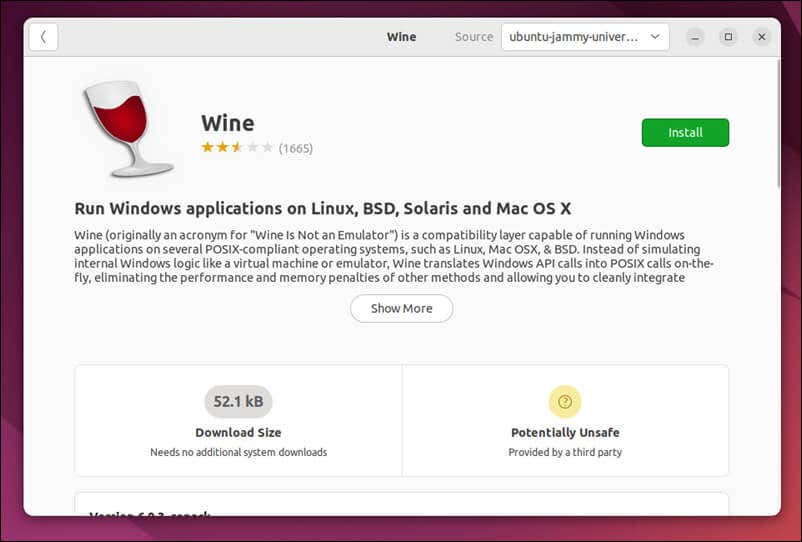
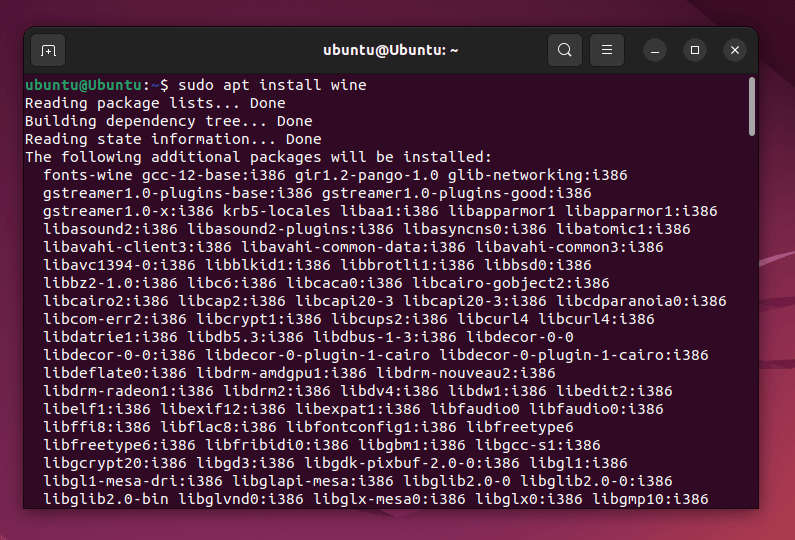
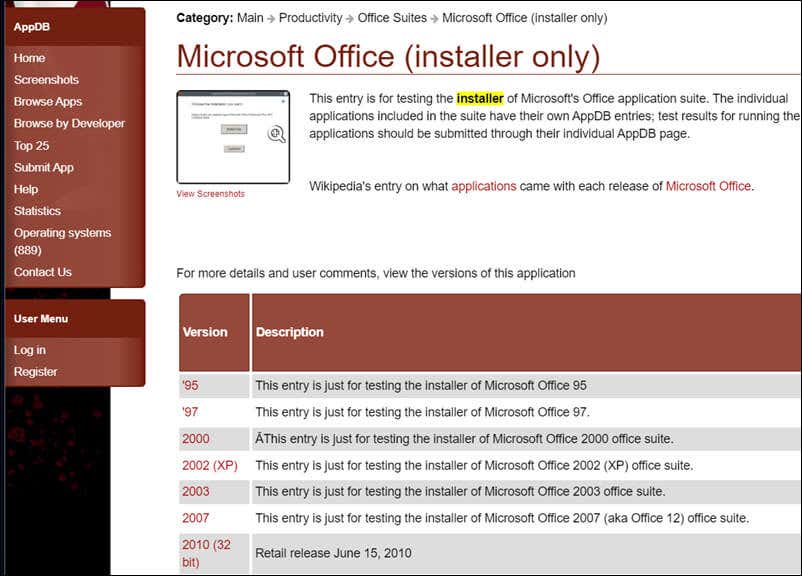
export WINEARCH=win32
mkdir ~/.msoffice
export WINEPREFIX=~/.msoffice
wineboot -i
winetricks cmd corefonts msxml6 riched20 gdiplus
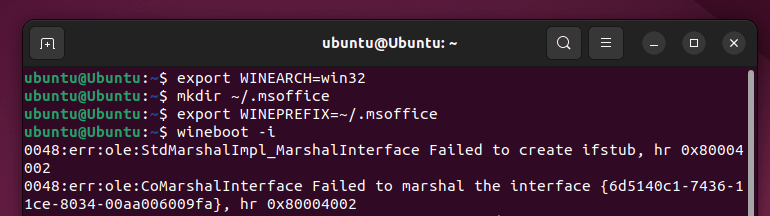
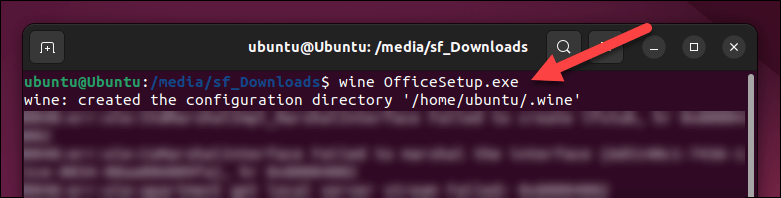

이제 Wine을 사용하여 Linux에 Microsoft Office를 성공적으로 설치했을 것입니다. 문제가 있는 경우 Wine AppDB 페이지를 확인하여 사용 중인 Microsoft Office 버전과 관련된 특정 문제나 수정 사항을 확인하세요.
Linux에서 Microsoft Office Online에 액세스하는 방법
Linux PC에서 Wine을 실행할 수 없는 경우 웹 브라우저를 사용하여 Office 웹사이트에서 Word와 같은 Office 앱에 액세스하는 대안이 있습니다. 또한 Microsoft Office Online은 OneDrive 및 SharePoint와 같은 클라우드 저장소 서비스와 원활하게 통합되므로 파일을 쉽게 저장하고 다른 사람과 공동 작업할 수 있습니다..
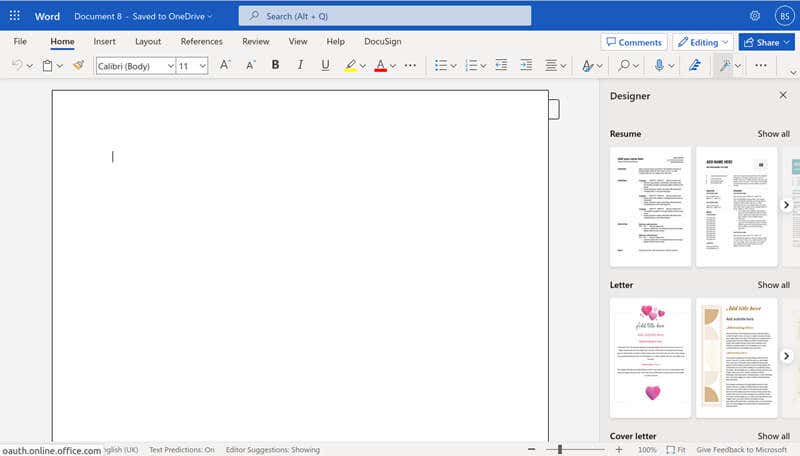
Office Online은 특히 Microsoft Office의 인터페이스와 기능에 이미 익숙한 사용자에게 Google Docs와 같은 다른 클라우드 기반 오피스 솔루션에 대한 훌륭한 대안이 될 수 있습니다. 그러나 온라인으로 모든 Office 기능에 완전히 액세스하려면 Microsoft 365 구독 이 필요합니다.
시작하려면 Linux PC에서 마이크로소프트 오피스 웹사이트 를 여세요. 그런 다음 기존 Microsoft 계정으로 로그인합니다. 기존 Microsoft 365 구독이 있는 경우 올바른 계정으로 로그인하세요.
로그인하면 Word, Excel, PowerPoint 등을 포함한 다양한 웹 기반 Microsoft Office 애플리케이션이 표시되는 기본 대시보드가 표시됩니다. 왼쪽에 제공된 목록에서 사용하려는 Office 애플리케이션을 선택하세요.
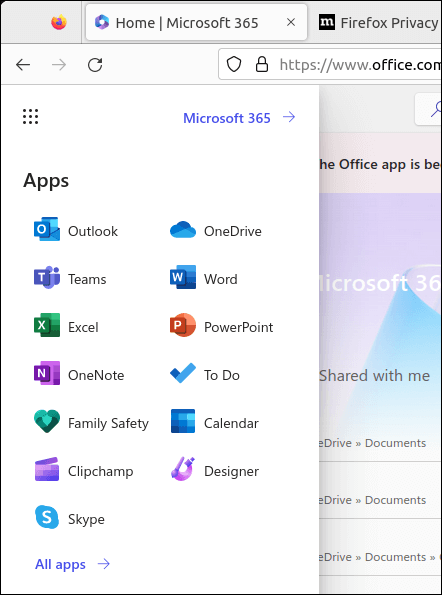
이제부터 Microsoft Office 애플리케이션을 온라인으로 자유롭게 사용할 수 있습니다. 파일에 대한 모든 변경 사항은 OneDrive 클라우드 저장소에 자동으로 저장됩니다. 사용자 환경은 데스크톱 버전의 Microsoft Office와 유사하여 문서, 스프레드시트, 프리젠테이션 등을 만들고 편집할 수 있습니다.
가상 머신을 사용하여 Linux에서 Office 실행
Linux 운영 체제에서 Microsoft Office를 실행하는 한 가지 방법은 가상 머신을 사용하여 입니다. 이 방법에는 Linux와 함께 Windows를 실행하는 가상 환경을 만드는 작업이 포함됩니다. 그런 다음 일반 Windows 컴퓨터에서와 마찬가지로 Microsoft Office를 설치하고 사용할 수 있습니다.
이 작업을 수행하려면 VirtualBox 또는 VMWare (또는 다른 대안)을 설치해야 합니다. VM 소프트웨어를 설치한 후에는 가상 머신에 Windows를 설치한 다음 나중에 Office를 설치해야 합니다.
가상 머신 내 Office 성능은 사용 가능한 시스템 리소스에 의해 영향을 받을 수 있다는 점에 유의하세요. 최상의 성능을 보장하려면 Linux 시스템에 지연 없이 가상 머신과 기본 Linux OS를 모두 지원할 수 있는 충분한 시스템 리소스(예: RAM 또는 CPU 성능)가 있는지 확인하세요.
Linux PC에서 Microsoft Apps 사용
위 단계를 사용하면 Linux PC에 Microsoft Office를 빠르게 설치하거나 실행할 수 있습니다. Wine을 통해 실행하든, 브라우저에서 Office를 열든, VM을 켜든 가장 중요한 Office 파일에 액세스할 수 있는 옵션이 제공됩니다..
그러나 Linux를 사용하는 경우 Microsoft를 완전히 사용하지 않는 것이 좋습니다. 널리 사용되는 Windows 소프트웨어에 대한 대안을 제공하여 격차를 메울 수 있는 좋은 리눅스 앱 이 많이 있습니다. 예를 들어 Office 없이 Word 문서 열기 을 원한다면 대신 OpenOffice나 LibreOffice를 사용해 볼 수 있습니다.
Office를 계속 사용하기로 결정한 경우 인증 상태를 유지하기 위해 기존 Office 라이선스 이전 단계를 거쳐야 할 수도 있습니다(이 과정에서 기능이 손실되지는 않습니다).
.